最近、パソコンの調子がおかしいと思ったら、とりあえず試してみて! 何かの糸口が見出せるかも?
但し、標準でショートカットが無いという事は、あまり使うなという事かな?マイクロソフトさん
でも、試す前には、スキャンディスクやデフラグ(最近の、大容量のHDDだと、数時間掛かるのは覚悟しないとね)でHDDの中身をチェックし異常無い事を確認
ついでにウイルスチェックの方も忘れずに! それとトラブルシューティングを使う事も忘れずにね!!
他は、C:\Windows\Temp配下のファイルは時々削除する事とMicrosoftのホームページから最新のソフトをダウンロードしてくる位かな
|
実行位置
|
コマンド
|
|
入力例
|
|
ファイル名を指定して実行
|
drwatson
|
ワトソン博士
|
drwatson
|
|
ファイル名を指定して実行
|
dxdiag
|
DirectX診断ツール
|
dxdiag
|
|
ファイル名を指定して実行
|
msconfig
|
システム設定ユーティリティ
|
msconfig
|
|
ファイル名を指定して実行
|
regedit
|
レジストリ エディタ
|
regedit
|
|
ファイル名を指定して実行
|
sfc
|
システム ファイル チェッカー
|
sfc
|
|
ファイル名を指定して実行
|
sysedit
|
システム エディタ
|
sysedit
|
|
ファイル名を指定して実行
|
telnet
|
TELNET
|
telnet△192.168.0.2
|
|
ファイル名を指定して実行
|
winfile
|
ファイル マネージャー
|
winfile
|
|
ファイル名を指定して実行
|
winipcfg
|
IP設定
|
winipcfg
|
|
MS-DOSプロンプト
|
ipconfig
|
IP設定
|
ipconfig
|
|
MS-DOSプロンプト
|
ping
|
エコーテスト
|
ping△127.0.0.1
|
| MS-DOSプロンプト |
tracert |
|
tracert△www.yahoo.co.jp |
△はスペースキーです。
Windowsのバージョンによっては使えないコマンドが有ります。
システム設定ユーティリティ(パソコンによって詳細はまちまちです。 又、Windows95では、使えません)
|
1. msconfigを実行すると下記のシステム設定ユーティリティが表示されます。
|
2. 起動オプションを選択する(S)を選択しスタートアップ グループの項目を読み込む(G)のチェックを外して
OKをクリックと再起動を要求してきますので再起動して下さい。
|
|
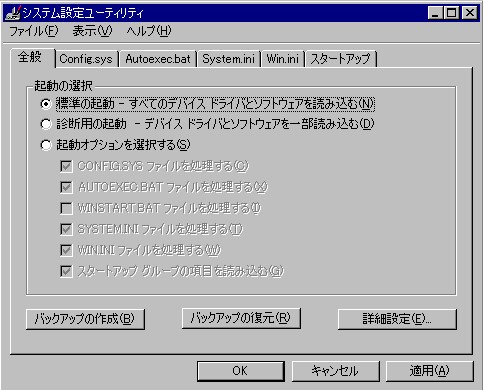
|
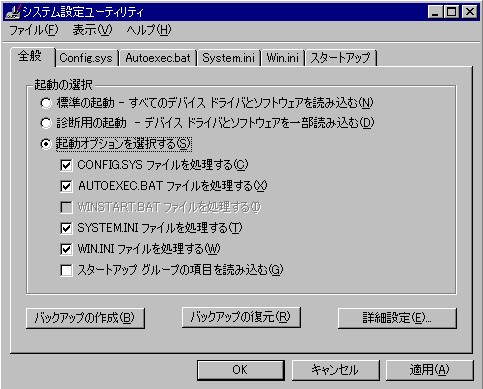
|
|
3. しばらく使用してみてトラブルが改善されているなら①を実行しスタートアップの中のいずれかにチェックし
再起動で様子を見て、どの常駐ソフトが原因かを付きとめる
|
4. 時間と根気が必要だが仮に20項目有るとしたら消去法で半分ずつチェックをして調べたほうが早いかも
(但し、複数の常駐ソフトが原因の場合は別です。)
|
|
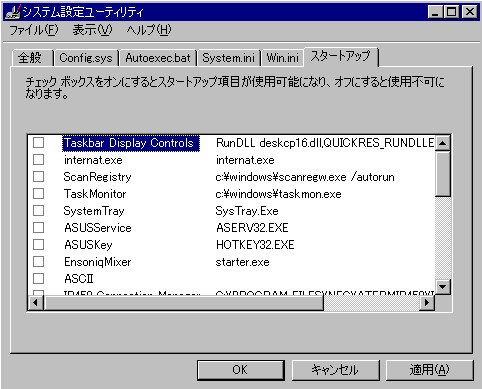
|
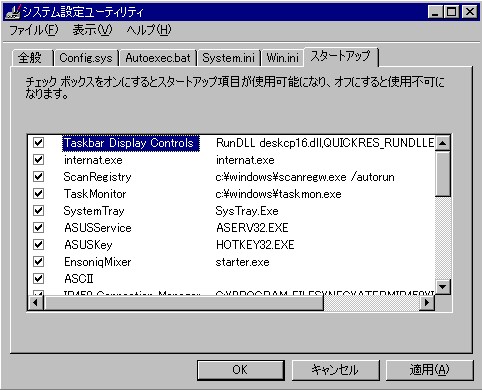
|
|
5. トラブルが改善されない時は、速やかに元の設定に戻しましょう。
|
(注) この間にアプリケーションの追加や削除はなるべくしないで下さい。
|